Sommario
Aggiornamento su Facebook (FBUpdate38.exe) e Acrobat (AcrobatXXX.exe - numero casuale) sono programmi falsi identificati come virus maligni perché eseguono codice maligno all'interno del computer, eseguono reindirizzamenti del browser e raccolgono informazioni sensibili sull'attività dell'utente.
Il Aggiornamento su Facebook (FBUpdate38.exe) e Acrobat (AcobatXXX.exe) i file Trojan si nascondono dal rilevamento e dalla rimozione da parte dei programmi antivirus e sono nascosti nella seguente posizione:
Windows 8, 7, Vista:
C:\UsersAppData\Roaming\AcobatXXX.exe (XXX=numero casuale)
C:\UsersAppDataRoaming FBUpdate38.exe
Windows XP:
C:´Documenti e impostazioni´Username´Dati applicativi´ AcobatXXX.exe (XXX=numero casuale)
C:´Documents and Settings'Username´Application Data´FBUpdate38.exe
Per rimuovere il FBUpdate38.exe e Acrobat307.exe Gli agenti troiani dal computer seguono i passaggi indicati di seguito:
Come rimuovere FBUpdate38.exe e Acrobat307.exe Agenti troiani - virus.
Passo 1. Avviare il computer infetto in "Modalità provvisoria con collegamento in rete".
1. Avviare il computer infetto e, durante l'avvio, premere il tasto “ F8 ” prima che appaia il logo di Windows.
2. Utilizzando le frecce della tastiera, selezionare la voce "Modalità provvisoria con collegamento in rete" e premere “ Entrare ”.

Passo 2. Scaricare RogueKiller
1. Scaricare e salvare L'utility "RogueKiller" sul computer* (ad esempio sul desktop).
Avviso*: Scaricare versione x86 o X64 In base alla versione del sistema operativo. Per trovare la versione del sistema operativo, " Cliccare con il tasto destro del mouse " sull'icona del computer, scegliere " Proprietà " e guardare " Tipo di sistema " sezione
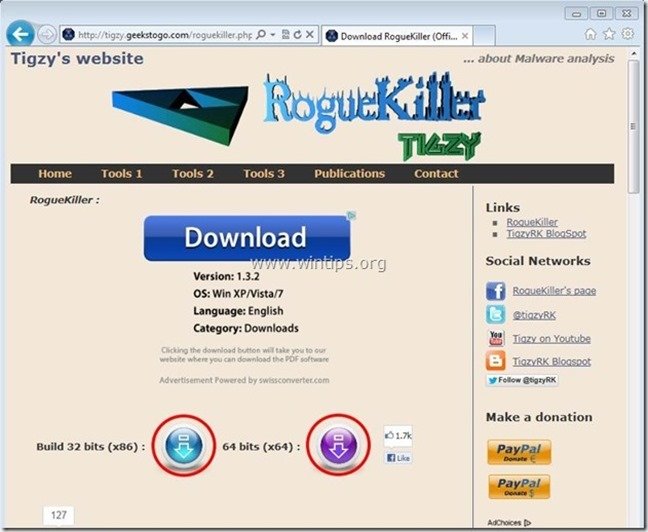
Passo 3. Pulire il computer con RogueKiller
1. Fare doppio clic per correre RogueKiller.
2. Lasciare che il pre-scansione da completare e poi premere su " Scansione "per eseguire una scansione completa.
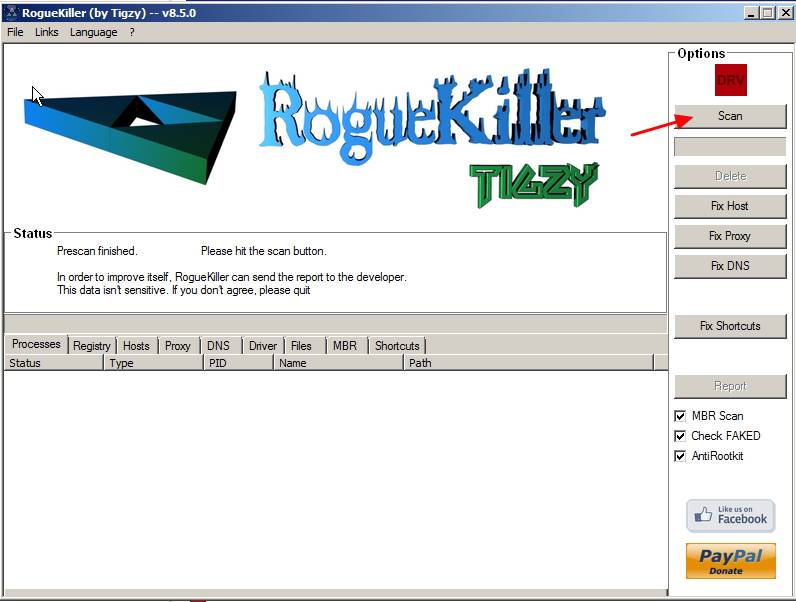
3. Al termine della scansione completa, premere il tasto "Cancellare" per rimuovere tutti gli elementi dannosi trovati.

4. Dopo Processo di rimozione di RogueKiller, continuare alla fase successiva.
Passo 4. Pulire il computer dalle minacce dannose rimanenti.
Scaricare e installare uno dei programmi anti-malware GRATUITI più affidabili oggi per ripulire il computer dalle restanti minacce dannose. Se volete rimanere costantemente protetti dalle minacce malware, esistenti e future, vi consigliamo di installare Malwarebytes Anti-Malware PRO:
Protezione MalwarebytesTM
Rimuove spyware, adware e malware.
Inizia subito il download gratuito!
1. Eseguire " Malwarebytes Anti-Malware" e consentire al programma di aggiornarsi all'ultima versione e al database dannoso, se necessario.
2. Quando sullo schermo appare la finestra principale di "Malwarebytes Anti-Malware", scegliere la voce " Eseguire la scansione completa " e quindi premere " Scansione " e lasciare che il programma esegua la scansione del sistema alla ricerca di minacce.
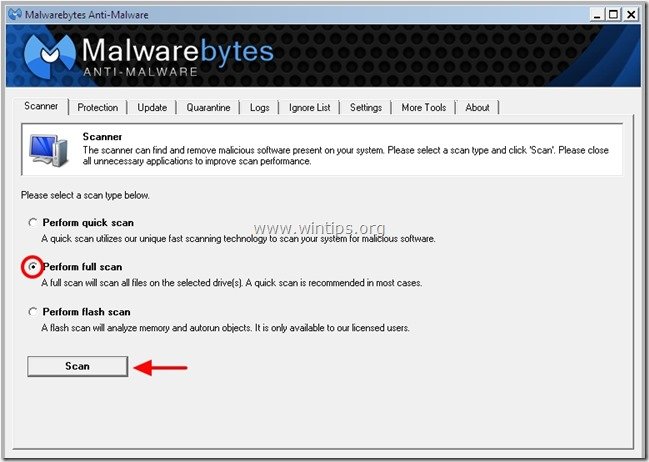
3. Al termine della scansione, premere "OK" per chiudere il messaggio informativo e poi stampa il "Mostra risultati" per vista e rimuovere le minacce dannose trovate.
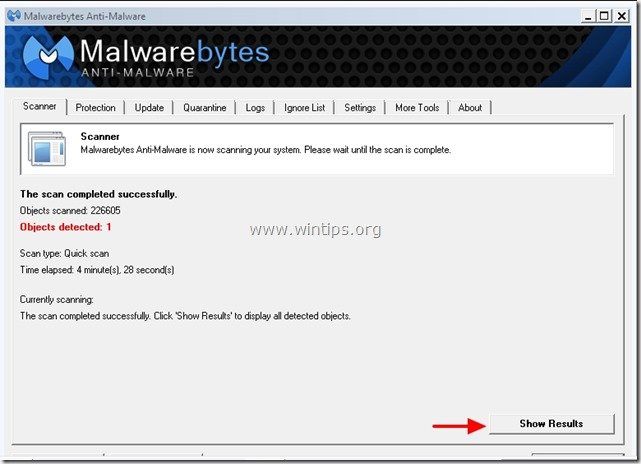 .
.
4. Nella finestra "Mostra risultati controllo - utilizzando il tasto sinistro del mouse. tutti gli oggetti infetti e poi scegliere la voce " Rimuovi selezionati " e lasciare che il programma rimuova le minacce selezionate.
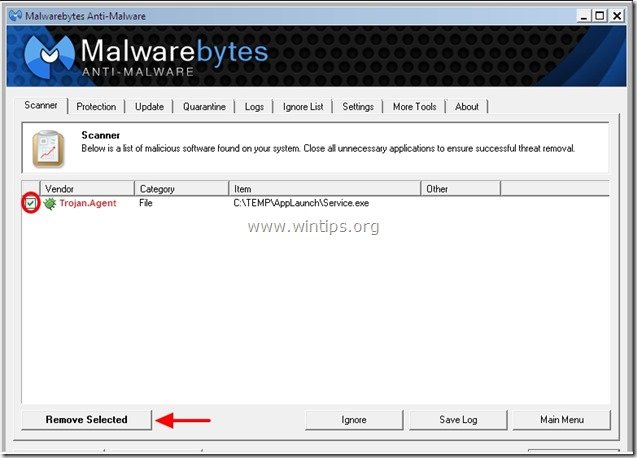
5. Quando il processo di rimozione degli oggetti infetti è completato , "Riavvia il sistema per rimuovere correttamente tutte le minacce attive".
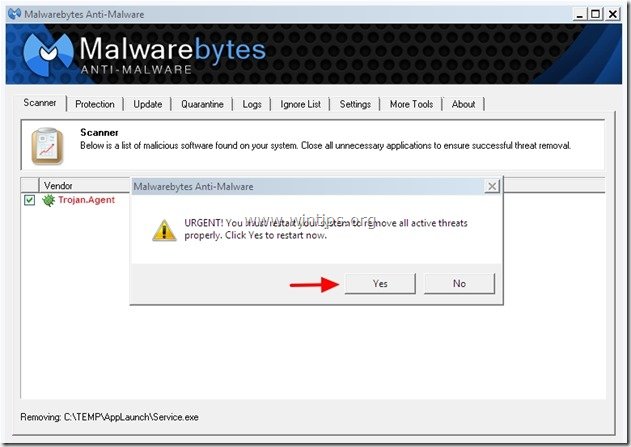
6. Proseguire fino al passo successivo.
Passo 5. Pulire i file e le voci indesiderate.
Utilizzare " CCleaner " e procedere con il programma pulire il vostro sistema da temporanee file internet e voci di registro non valide.*
* Se non si sa come installare e utilizzare "CCleaner", leggere queste istruzioni .
Passo 6. Riavviare il computer per rendere effettive le modifiche ed eseguire una scansione completa con il programma antivirus.

Andy Davis
Il blog di un amministratore di sistema su Windows





